
സിംസ് 4. ഈ ഫയൽ കാണുന്നില്ലെങ്കിലോ കേടായതോ ആണെങ്കിൽ ലൈബ്രറി കാണപ്പെടുന്നു 4. ഈ ഫയൽ ആരംഭിക്കുകയാണെങ്കിൽ, അപ്ലിക്കേഷന് ആരംഭിക്കാൻ കഴിയില്ല, കൂടാതെ ഉചിതമായ അറിയിപ്പ് സ്ക്രീനിൽ ദൃശ്യമാകും. അതിനാൽ, ഉപയോക്താവ് ഈ പ്രശ്നം പരിഹരിക്കേണ്ടതിന്റെ ആവശ്യകതയെ അഭിമുഖീകരിക്കുന്നു. ഇന്നത്തെ മെറ്റീരിയലിന്റെ ഭാഗമായി, ഓറഞ്ച്വറി 64.dll ൽ കുറഞ്ഞത് സ്വാധീനം ചെലുത്തുന്ന ഓരോ രീതിയും വേർപെടുത്താൻ ഞങ്ങൾ ആഗ്രഹിക്കുന്നു, മാത്രമല്ല ഒരു പ്രത്യേക സാഹചര്യത്തിൽ ഫലപ്രദമാകാം.
സിംസ് 4 ലെ ഓറഞ്ച്വറിൻ 64.dll ഫയലിന്റെ അഭാവം ഉപയോഗിച്ച് പിശക് ശരിയാക്കുക
ഞങ്ങൾക്ക് അറിയാത്ത കാരണങ്ങൾക്കനുസരിച്ച് തെളിയിക്കപ്പെട്ട ഉറവിടങ്ങൾ ഇന്ന് ലൈബ്രറി വിതരണം ചെയ്യുന്നില്ലെന്ന് ഞങ്ങൾ ശ്രദ്ധിക്കേണ്ടതുണ്ട്. അതിനാൽ, സൈറ്റ് ചെയ്യുന്ന ആദ്യ സൈറ്റിൽ നിന്ന് ഈ ഫയൽ ഡ download ൺലോഡുചെയ്യാൻ ഞങ്ങൾ ശുപാർശ ചെയ്യുന്നില്ല, നിങ്ങൾ അത് ചെയ്യുകയാണെങ്കിൽ, നിങ്ങൾ ആദ്യം വൈറസുകളുടെ സാന്നിധ്യത്തിലേക്കും തുടർന്ന് ഒബ്ജക്റ്റിലേക്കും പരിശോധിക്കുന്നു. എന്നിരുന്നാലും, അതിന്റെ സുരക്ഷയെക്കുറിച്ച് ഉറപ്പില്ലാത്തതിനാൽ ഞങ്ങൾക്ക് ഈ വഴി നഷ്ടപ്പെടും, എന്നിരുന്നാലും, നിങ്ങൾക്ക് ഈ ചലനാത്മകമായി ബന്ധിപ്പിച്ചിരിക്കുന്നത് നിങ്ങൾക്ക് നിയന്ത്രിക്കാൻ കഴിയുമെങ്കിൽ, അതിന്റെ ഇൻസ്റ്റാളേഷന്റെ വിഷയത്തിൽ ഒരു പ്രത്യേക മാനുവൽ ഉപയോഗിച്ച് സ്വയം പരിചയപ്പെടുത്താൻ ഞങ്ങൾ നിർദ്ദേശിക്കുന്നു (രീതി 3).അവസാന കമാൻഡ് സജീവമാക്കിയ ഉടനെ, SIMS 4 ആരംഭിക്കാൻ നിങ്ങൾക്ക് സുരക്ഷിതമായി തുടരാം, മാറ്റങ്ങൾ തൽക്ഷണം പ്രാബല്യത്തിൽ വരും, മാത്രമല്ല ഓപ്പറേറ്റിംഗ് സിസ്റ്റത്തിൽ ഒരു പുതിയ സെഷൻ സൃഷ്ടിക്കേണ്ട ആവശ്യമില്ല.
രീതി 3: വിൻഡോസ് അപ്ഡേറ്റുകൾ ഇൻസ്റ്റാൾ ചെയ്യുന്നു
നൂറു ശതമാനം വാദിക്കുന്നത് അസാധ്യമാണ്, പക്ഷേ അതിന്റെ കൃതിയിൽ പുതിയ സിസ്റ്റം അപ്ഡേറ്റുകൾ ഇൻസ്റ്റാൾ ചെയ്യുന്നതിന്റെ ഫലമായി മാത്രം ലഭിച്ച ചില സിസ്റ്റം ഫയലുകളെ സൂചിപ്പിക്കുന്നു. അത്തരം വസ്തുക്കളുമായി അല്ലെങ്കിൽ അവയുടെ അഭാവവുമായി പൊരുത്തപ്പെടുമ്പോൾ, അറിയിപ്പ് സ്ക്രീനിൽ ദൃശ്യമാകുന്നു, ലൈബ്രറി പരിഗണനയിലുള്ളത് അതിന്റെ അപ്രതിരത്വത്തിന് കീഴിൽ അതിന്റെ പ്രവർത്തനം പൂർത്തിയാക്കി. അത് ഒഴിവാക്കാൻ, അക്ഷരാർത്ഥത്തിൽ രണ്ട് ക്ലിക്കുകളായ ഏറ്റവും പുതിയ പിന്തുണയുള്ള അപ്ഡേറ്റുകൾ ഇൻസ്റ്റാൾ ചെയ്യാൻ ശുപാർശ ചെയ്യുന്നു.
- "ആരംഭിക്കുക" തുറന്ന് "പാരാമീറ്ററുകൾ" ലേക്ക് പോകുക. അവയ്ക്ക് പകരം, നിങ്ങൾ വിൻഡോസ് 7 ഉപയോഗിക്കുകയാണെങ്കിൽ "നിയന്ത്രണ പാനൽ" വിഭാഗം തിരഞ്ഞെടുക്കുക.
- തുറക്കുന്ന ജാലകത്തിൽ, "അപ്ഡേറ്റും സുരക്ഷയും" അല്ലെങ്കിൽ വിൻഡോസ് അപ്ഡേറ്റ് സെന്ററിലേക്ക് പോകുക, ഇത് ഇൻസ്റ്റാളുചെയ്ത OS- ന്റെ പതിപ്പിനെ ആശ്രയിച്ചിരിക്കുന്നു.
- പിസിയിൽ നഷ്ടമായ അപ്ഡേറ്റുകൾ കണ്ടെത്തുന്നതിന് "അപ്ഡേറ്റുകൾക്കായി പരിശോധിക്കുക" ബട്ടണിൽ ക്ലിക്കുചെയ്യാൻ മാത്രമാണ് ഇത് അവശേഷിക്കുന്നത്.
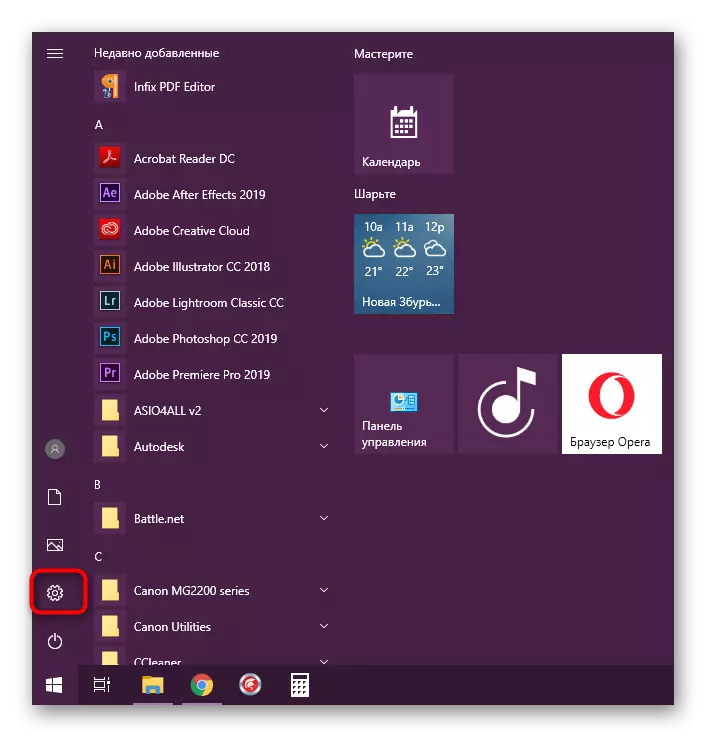
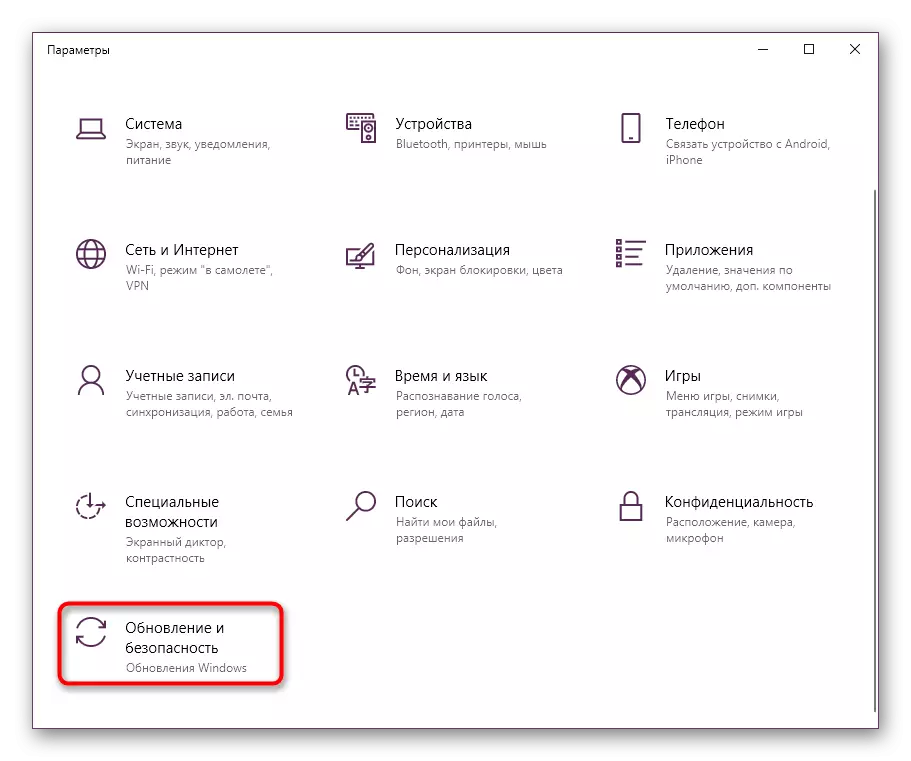
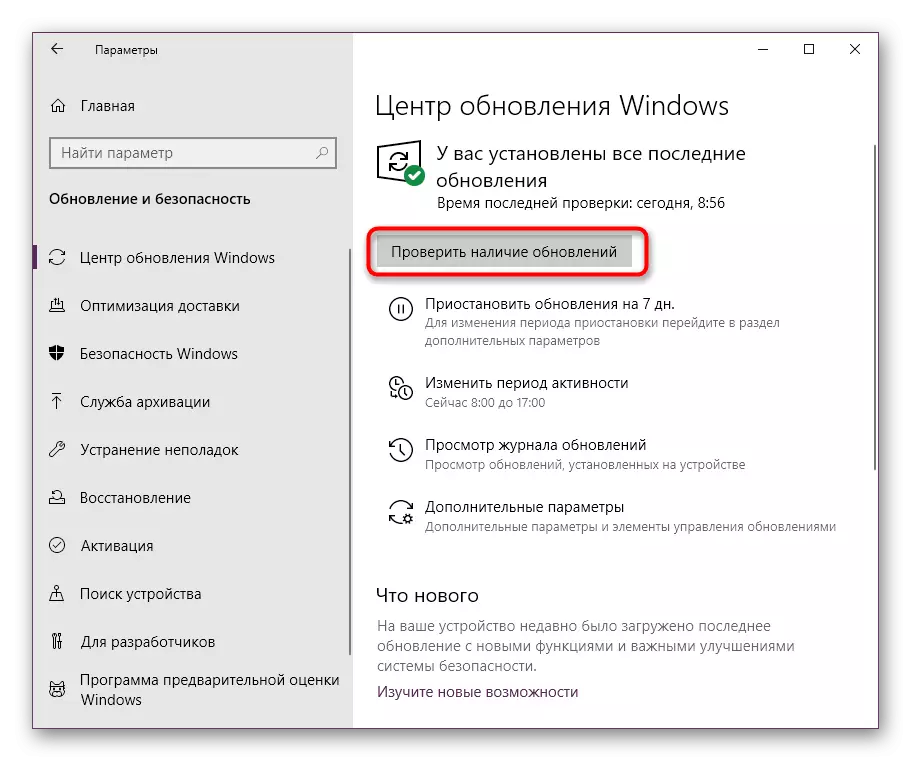
അപ്ഡേറ്റുകൾ കണ്ടെത്തിയിട്ടുണ്ടെങ്കിൽ, അവ യാന്ത്രികമായി ഇൻസ്റ്റാൾ ചെയ്യും, പക്ഷേ മുഴുവൻ പ്രക്രിയയും പൂർത്തിയാക്കാൻ നിങ്ങൾ കമ്പ്യൂട്ടർ പുനരാരംഭിക്കേണ്ടതുണ്ട്: പുതിയ സിസ്റ്റം ഫയലുകൾ ചേർത്ത് മാറ്റങ്ങൾ പ്രയോഗിക്കേണ്ടതുണ്ട്. പ്രതികരണമില്ലാത്ത സാഹചര്യത്തിൽ, അടുത്തതിലേക്ക് പോകുക. പ്രക്രിയയിൽ ചില പ്രശ്നങ്ങൾ ഉയർന്നാൽ അല്ലെങ്കിൽ ഈ വിഷയത്തെക്കുറിച്ച് നിങ്ങൾക്ക് ചോദ്യങ്ങളുണ്ടെങ്കിൽ നിങ്ങളുടെ പ്രത്യേക വസ്തുക്കളുമായി ബന്ധപ്പെടുക.
കൂടുതല് വായിക്കുക:
വിൻഡോസ് 10 നായുള്ള അപ്ഡേറ്റുകൾ സ്വമേധയാ ഇൻസ്റ്റാൾ ചെയ്യുക
വിൻഡോസ് അപ്ഡേറ്റ് പ്രശ്നങ്ങൾ പരിഹരിക്കുക
രീതി 4: വീഡിയോ കാർഡ് ഡ്രൈവർ അപ്ഡേറ്റ്
സിസ്റ്റം അപ്ഡേറ്റുകൾ ഇൻസ്റ്റാളുചെയ്തതിനുശേഷം, ഗ്രാഫിക്സ് അഡാപ്റ്ററിന്റെ പ്രോഗ്രാം ഘടകവുമായി ബന്ധപ്പെടേണ്ടത് ആവശ്യമാണ്, കാരണം ഷ്ഷാൻഗീമും 4. ഡിക്ക് ചില ഗ്രാഫിക് ഓപ്ഷനുകൾക്ക് ഉത്തരവാദികളായിരിക്കാം. അപ്ഡേറ്റുകളുടെ ലഭ്യത പരിശോധിച്ച് അവ ഇൻസ്റ്റാൾ ചെയ്യേണ്ടതുണ്ട്. ഈ ടാസ്ക് വ്യത്യസ്ത രീതികളിൽ നടത്തുന്നു, കാരണം ഫയലുകൾ നിർമ്മാതാവിന്റെ website ദ്യോഗിക വെബ്സൈറ്റിലേക്ക് മാറ്റിവച്ചു, കൂടാതെ, വ്യവസ്ഥാപരമായ, മൂന്നാം കക്ഷി സോഫ്റ്റ്വെയർ ഇൻസ്റ്റാളേഷനുകൾ ഉണ്ട്.

കൂടുതൽ വായിക്കുക: AMD RADON / NVIDIA വീഡിയോ കാർഡ് ഡ്രൈവറുകൾ അപ്ഡേറ്റുചെയ്യുന്നു
രീതി 5: ഇൻസ്റ്റാളേഷൻ അല്ലെങ്കിൽ അപ്ഡേറ്റ് ഡയറക്റ്റ് എക്സ്
ഏറ്റവും പുതിയ അപ്ഡേറ്റുകൾ ഇൻസ്റ്റാളുചെയ്യുന്നതിനെക്കുറിച്ച് ഞങ്ങൾ സംസാരിച്ചതിനാൽ, ഡയറക്ട് എക്സ് ഫയൽ പാക്കേജ് നഷ്ടപ്പെടുത്താൻ കഴിയില്ലെന്നാണ്, അത് ഗ്രാഫിക്സ് ഘടകത്തിന്റെ പ്രവർത്തനത്തിന്റെ കൃത്യതയ്ക്കും കാരണമാകുന്നു. ചിലപ്പോൾ ഓറഞ്ച്മും 64. ഡിഎൽ ഈ പായ്ക്കിന്റെ ഘടകങ്ങളെ ആകർഷിക്കുന്നു, അവ കാണുന്നില്ലെങ്കിൽ, ഒരു പിശക് പ്രദർശിപ്പിക്കും അല്ലെങ്കിൽ സിംസ് 4 ആരംഭിക്കാൻ വിസമ്മതിക്കുന്നു. അത്തരം സാഹചര്യങ്ങളിൽ, ഡയറക്ട് എക്സ് ഇൻസ്റ്റാൾ ചെയ്യുന്നതിനോ അപ്ഡേറ്റുചെയ്യുന്നതിനോ വേണ്ടി ഇത് മൂല്യവത്താണ്. വിൻഡോസ് 7 ഉപയോക്താക്കൾക്ക് ഇത് ചെയ്യാൻ കഴിയും:
അന്തിമ ഉപയോക്താവിനായി ഡയറക്ട് എക്സ് എക്സിക്യൂട്ടബിൾ വെബ് ഇൻസ്റ്റാളർ
- മുകളിലുള്ള ലിങ്ക് പിന്തുടരുക. ലോഡുചെയ്യുന്നു യാന്ത്രികമായി ആരംഭിക്കും, നിങ്ങൾ ലഭിച്ച എക്സിക്യൂട്ടബിൾ ഫയൽ മാത്രമേ തുറക്കൂ.
- സുരക്ഷയുടെ സിസ്റ്റം അറിയിപ്പ് സ്ക്രീനിൽ ദൃശ്യമായാൽ, "റൺ" ക്ലിക്കുചെയ്ത് നിങ്ങൾ അത് അംഗീകരിക്കും.
- അനുബന്ധ ഇനം പരിശോധിച്ച് ലൈസൻസ് കരാറിന്റെ നിബന്ധനകൾ എടുക്കുക, തുടർന്ന് അടുത്ത ഘട്ടത്തിലേക്ക് പോകുക.
- നിങ്ങൾക്ക് ആവശ്യമില്ലെങ്കിൽ ബിംഗ് പാനൽ ഇൻസ്റ്റാളേഷൻ റദ്ദാക്കുക.
- ഘടകങ്ങളുടെ ഇൻസ്റ്റാളേഷൻ പൂർത്തിയാകുമെന്ന് പ്രതീക്ഷിക്കുക.
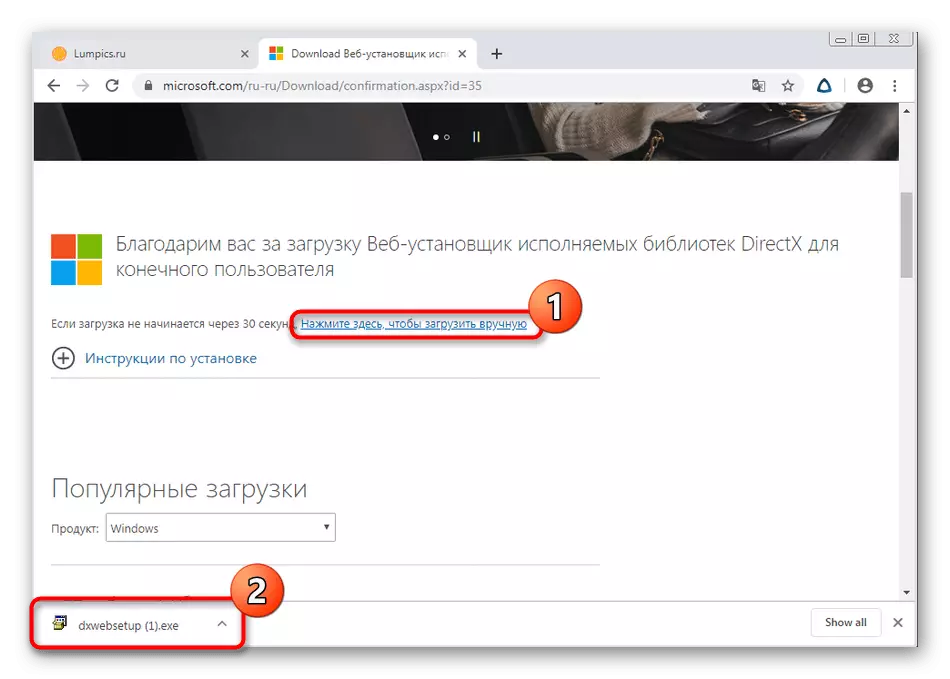
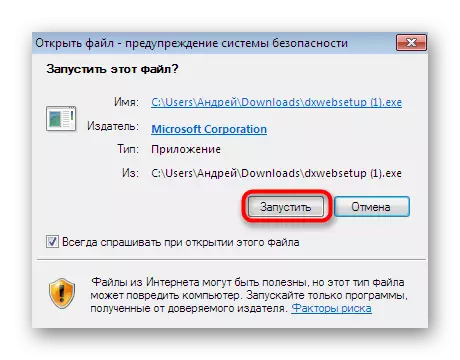
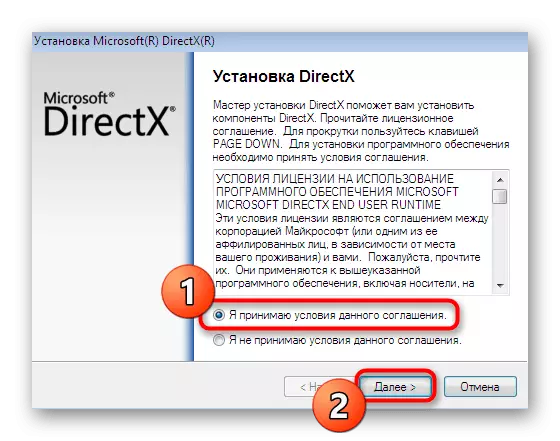
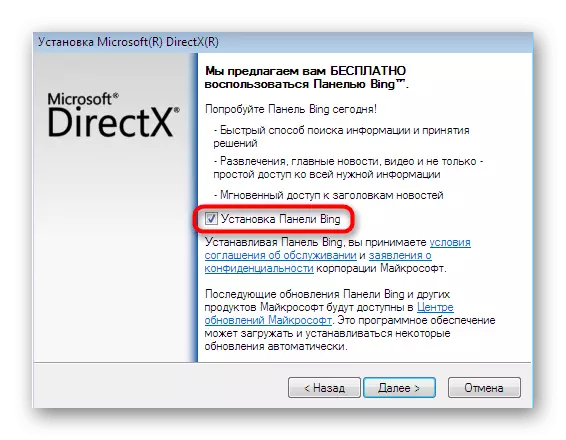
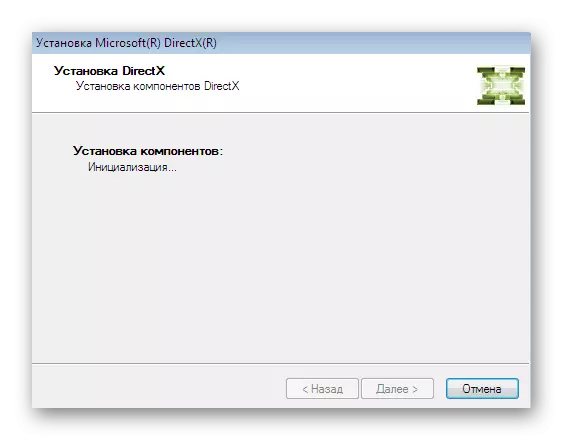
ഇപ്പോൾ വിൻഡോസ് 10 ന്റെ ഉടമകളോട് സംസാരിക്കാം. മുകളിലുള്ള പ്രവർത്തനങ്ങൾ നടത്താൻ അവർ ശ്രമിച്ചാൽ, എല്ലാ ഘടകങ്ങളും ഇതിനകം ഇൻസ്റ്റാൾ ചെയ്തിട്ടുണ്ടെന്നും, ഡയറക്റ്റ് എക്സ്പോക്ക് ആവശ്യമില്ലെന്നും അവർക്ക് എല്ലായ്പ്പോഴും അറിയിപ്പ് ലഭിക്കും. ഓപ്പറേറ്റിംഗ് സിസ്റ്റത്തിന്റെ ഈ പതിപ്പിലാണ് കണക്കാക്കപ്പെടുന്ന തുക സ്വപ്രേരിതമായി ഇൻസ്റ്റാൾ ചെയ്യപ്പെടുന്നതാണ്, എല്ലാ അപ്ഡേറ്റുകളും സിസ്റ്റം അപ്ഡേറ്റുകൾക്കൊപ്പം വരുന്നു. എന്നിരുന്നാലും, ചിലപ്പോൾ ഫയലുകൾ കേടായി അല്ലെങ്കിൽ ചില കാരണങ്ങളാൽ അവർ തെറ്റായി പ്രവർത്തിക്കുന്നു. നഷ്ടമായ ഒബ്ജക്റ്റുകൾ വീണ്ടും ഇൻസ്റ്റാൾ ചെയ്ത് ചേർത്ത് പ്രശ്നം പരിഹരിക്കുന്നു. ഈ മെറ്റീരിയലിന് കീഴിൽ നൽകിയിട്ടുള്ള എല്ലാ വഴികളും ഒരു ഫലവും വരുത്തിയില്ലെങ്കിൽ ആ സാഹചര്യത്തിൽ മാത്രം ഇത് പിന്തുടരുന്നു.
കൂടുതൽ വായിക്കുക: വിൻഡോസ് 10 ൽ കാണാതായ ഡയറക്ട് എക്സ് ഘടകങ്ങൾ വീണ്ടും ഇൻസ്റ്റാൾ ചെയ്യുകയും ചേർക്കുകയും ചെയ്യുന്നു
രീതി 6: കേടായ സിസ്റ്റം ഫയലുകളുടെ തിരുത്തൽ
ഒഎസിന്റെ പ്രവർത്തന സമയത്ത്, ഏതെങ്കിലും പ്രധാന ഫയലുകൾക്ക് കേടുപാടുകൾ സംഭവിക്കുകയും ഓറഞ്ച് യുടെ പ്രവർത്തനത്തെ ബാധിക്കുകയും ചെയ്യും, ഇത് സംഭവിക്കാം. ഭാഗ്യവശാൽ, അത്തരം പ്രശ്നങ്ങളുടെ തിരുത്തൽ മിക്കവാറും യാന്ത്രിക മോഡിൽ, ഈ പ്രക്രിയ ആരംഭിക്കുന്നതിന് മാത്രം ഉപയോക്താവിൽ നിന്ന് മാത്രമാണ്. എല്ലാ ജോലികളും എസ്എഫ്സി എന്ന യൂട്ടിലിറ്റി ആവശ്യമാണ്.
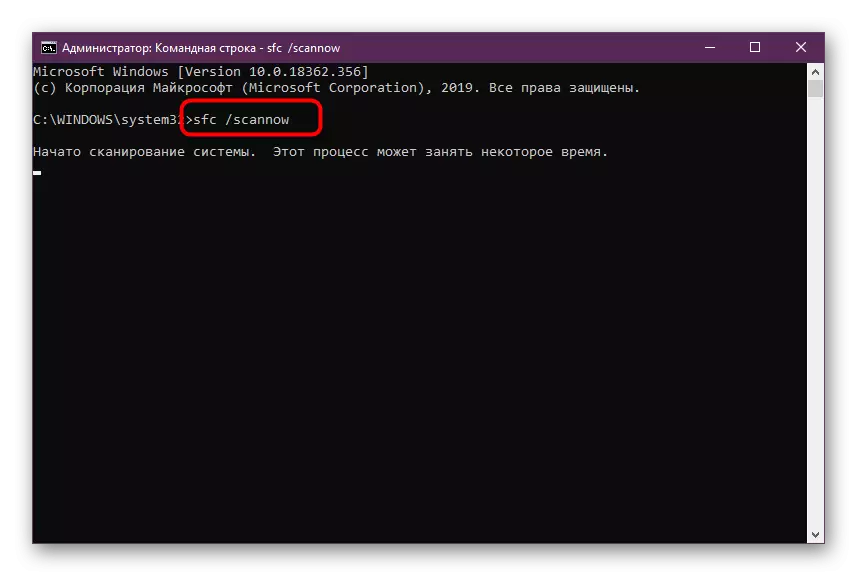
ചില സമയങ്ങളിൽ മുകളിൽ സൂചിപ്പിച്ച ഉപകരണം അതിന്റെ പ്രവർത്തനത്തെ അപ്രതീക്ഷിതവും output ട്ട്പുട്ട് പിശക് അറിയിപ്പ്, output ട്ട്പുട്ട് പിശക് അറിയിപ്പ്. എസ്എഫ്സി ഘടകങ്ങളുടെ സംഭരണത്തിന്റെ പുന oration സ്ഥാപിക്കുന്ന പുന oration സ്ഥാപിക്കുന്ന ഉൽപ്പന്നം ഉപയോഗിക്കാതെ അത് ചെയ്യരുത്. ഇതെല്ലാം ഒരു പ്രത്യേക മാനുവലിൽ വായിക്കാൻ ഞങ്ങൾ ശുപാർശ ചെയ്യുന്നു, ചുവടെയുള്ള ലിങ്കിൽ ക്ലിക്കുചെയ്യുന്നു.
കൂടുതൽ വായിക്കുക: വിൻഡോസിലെ സിസ്റ്റം ഫയലുകളുടെ സമഗ്രത ഉപയോഗിച്ച് പുന oring സ്ഥാപിക്കുന്നു
വേവസ്ഥയരുന്നതിനുശേഷം, വീണ്ടും എസ്എഫ്സിയിലേക്ക് മടങ്ങാൻ മറക്കരുത്.
രീതി 7: "മെമ്മറി സമഗ്രത" ഓപ്ഷൻ അപ്രാപ്തമാക്കുക
രണ്ടാമത്തേത് ഇന്ന് വിൻഡോസ് 10 ന്റെ ഉടമകൾക്ക് മാത്രമേ അനുയോജ്യമാകൂ. അത് അപൂർവ സന്ദർഭങ്ങളിൽ മാത്രം നൽകുന്നതിനാൽ, അത് ഇപ്പോഴും ഉപയോഗപ്രദമാകും. സുരക്ഷാ ക്രമീകരണങ്ങളിലൂടെ മെമ്മറിയുടെ സമഗ്രത വിച്ഛേദിക്കുക എന്നതാണ് രീതിയുടെ സാരാംശം. മൂന്നാം കക്ഷി സോഫ്റ്റ്വെയറിന്റെ ചില പ്രവർത്തനങ്ങൾ നിർവ്വഹിക്കാൻ ഈ ഓപ്ഷൻ നിങ്ങളെ അനുവദിക്കുന്നു, ഇത് ചിലപ്പോൾ ഓറഗൂഗരമും 64.dlll- നെ ബാധിക്കുന്നു. നിർജ്ജീവ നടപടിക്രമം ഇതുപോലെ തോന്നുന്നു:
- "പാരാമീറ്ററുകൾ" എന്നതിലേക്ക് പോകുക, ഉദാഹരണത്തിന്, "ആരംഭ" മെനുവിലൂടെ.
- പട്ടിക താഴേക്ക് ഉപേക്ഷിച്ച് "അപ്ഡേറ്റ്, സെക്യൂരിറ്റി" വിഭാഗം തിരഞ്ഞെടുക്കുക.
- ഇടത് പാനലിൽ ശ്രദ്ധിക്കുക. ഇവിടെ നിങ്ങൾ "വിൻഡോസ് സുരക്ഷ" ലേക്ക് പോകേണ്ടതുണ്ട്.
- ലിഖിതത്തിൽ "ഉപകരണ സുരക്ഷ" ക്ലിക്കുചെയ്യുക.
- "ന്യൂക്ലിയേറ്റ് ഇൻസുലേഷൻ വിവരങ്ങൾ ലിങ്ക് ഇടുക.
- ഉചിതമായ സ്ലൈഡർ "ഓഫ്" സ്റ്റേറ്റിലേക്ക് നീക്കി മെമ്മറി സമഗ്രത പ്രവർത്തനം വിച്ഛേദിക്കുക.
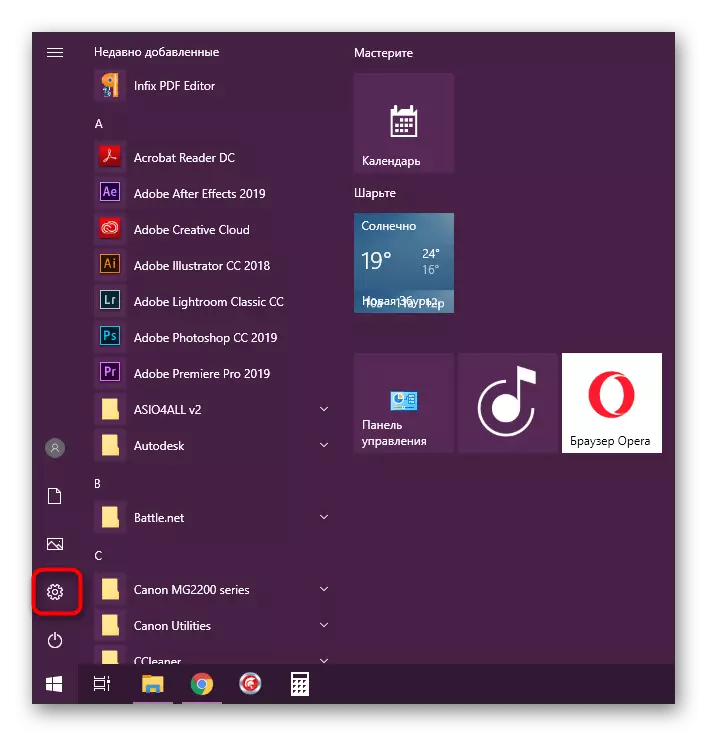
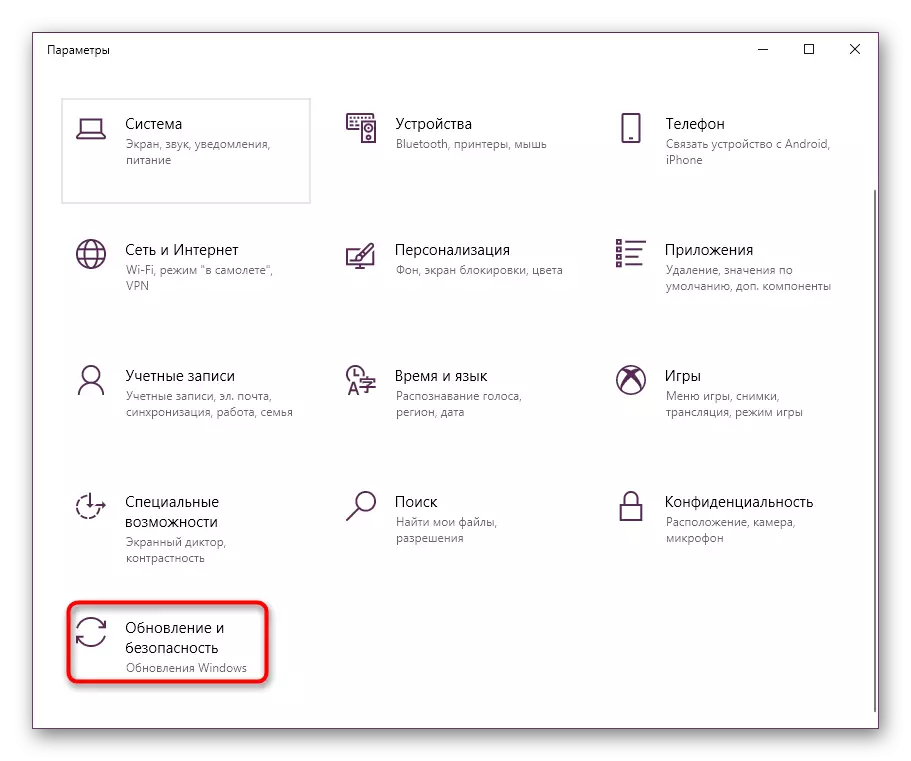
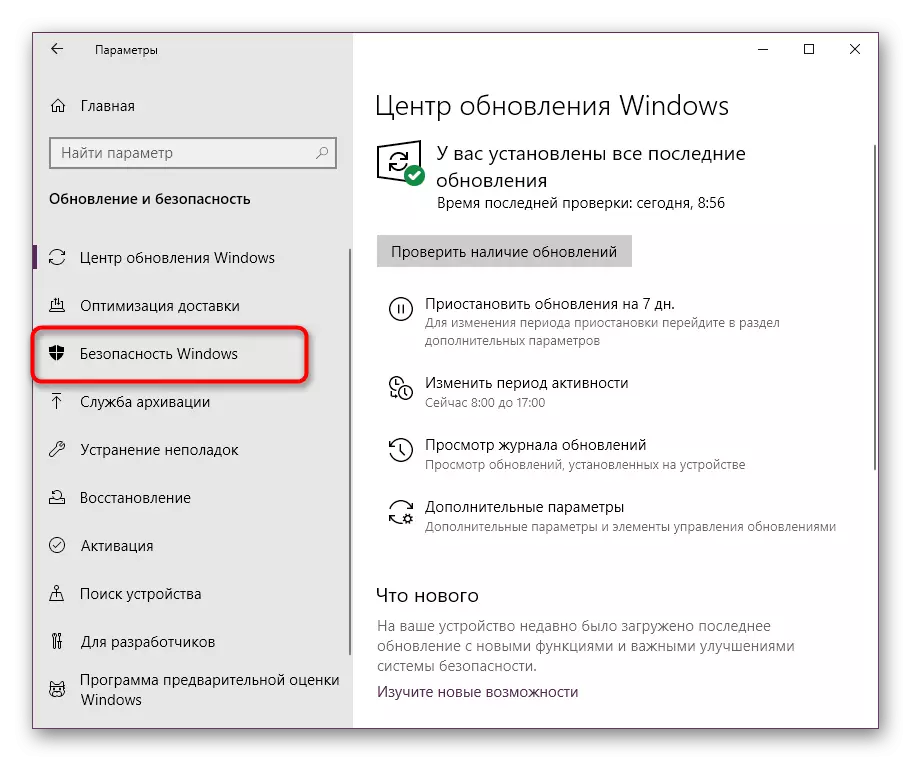
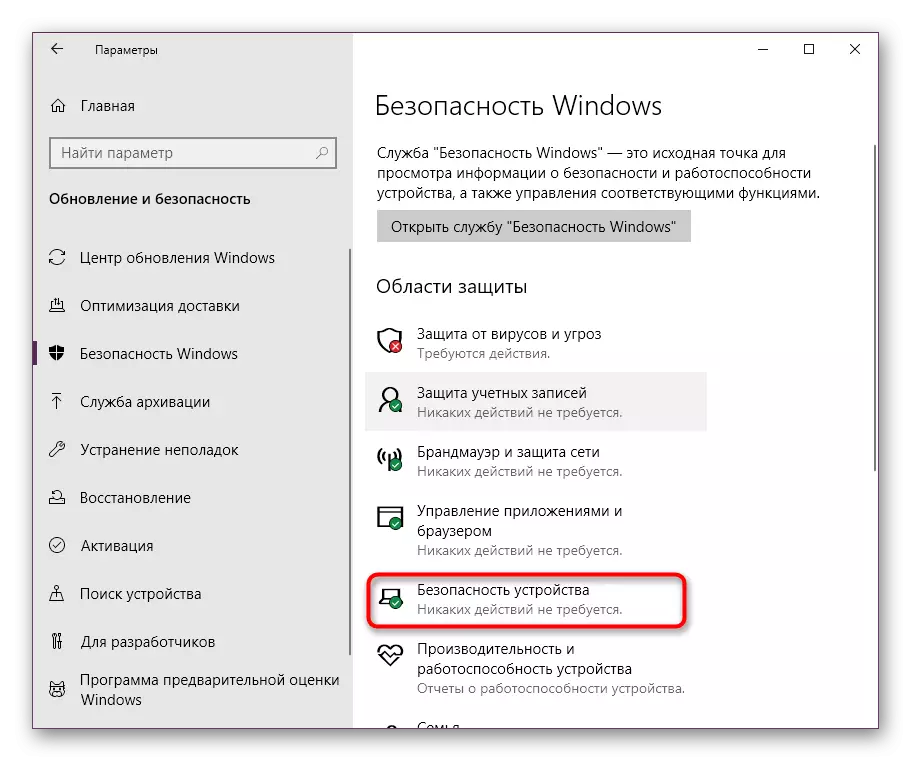
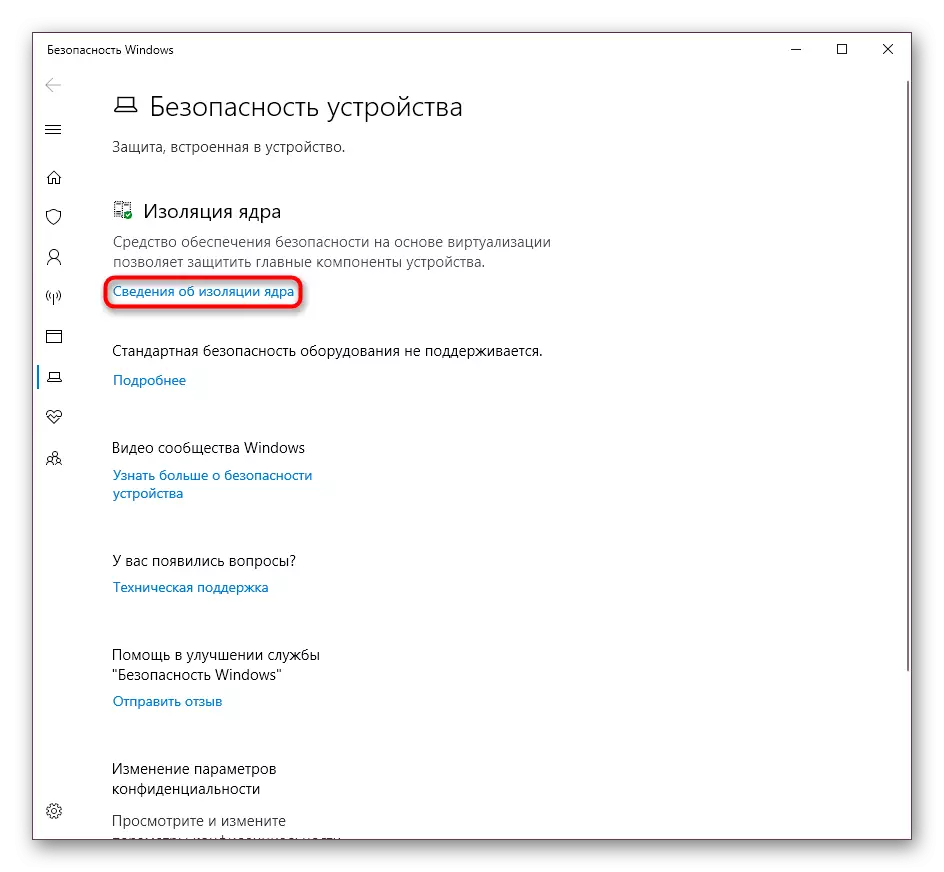
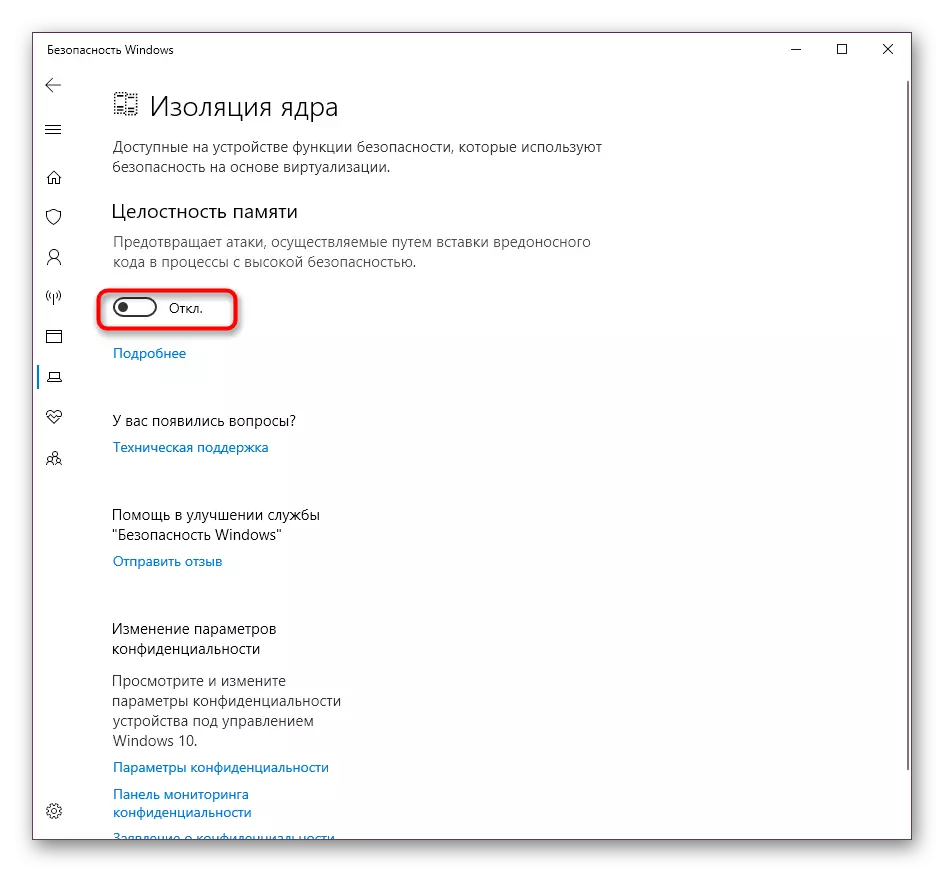
മുകളിലുള്ള, സിംസ്യിലെ ഓറഞ്ച്മും 64.dll ഫയലുമുള്ള പ്രശ്നങ്ങൾ ശരിയാക്കുന്നതിനുള്ള ഏഴ് രീതികൾ ഞങ്ങൾക്കറിയാം 4. നിങ്ങൾക്ക് അവ ഓരോന്നും എല്ലാവർക്കുമായി മാറുകയാണ്, അത് ഇതിൽ നിന്ന് അകന്നുപോകും അസുഖകരമായ പിശക്.
